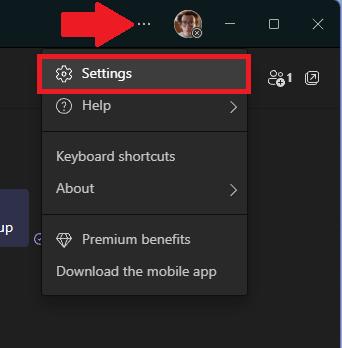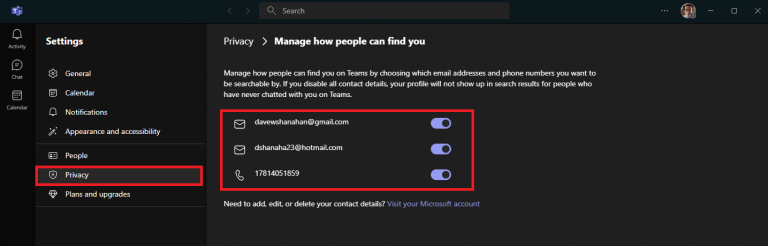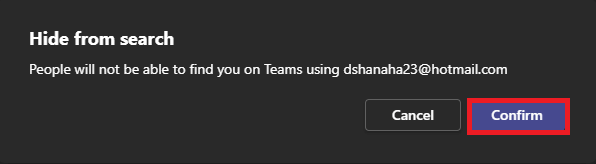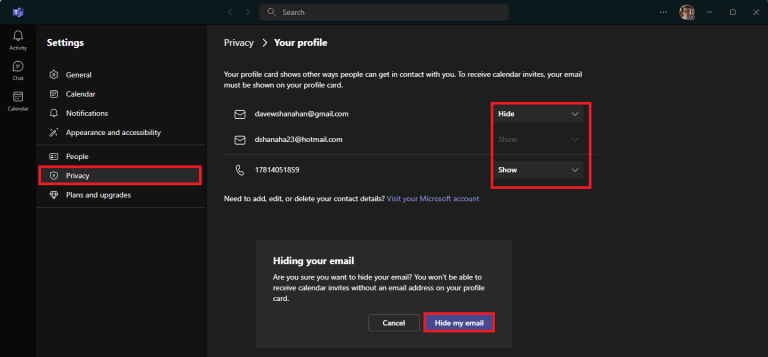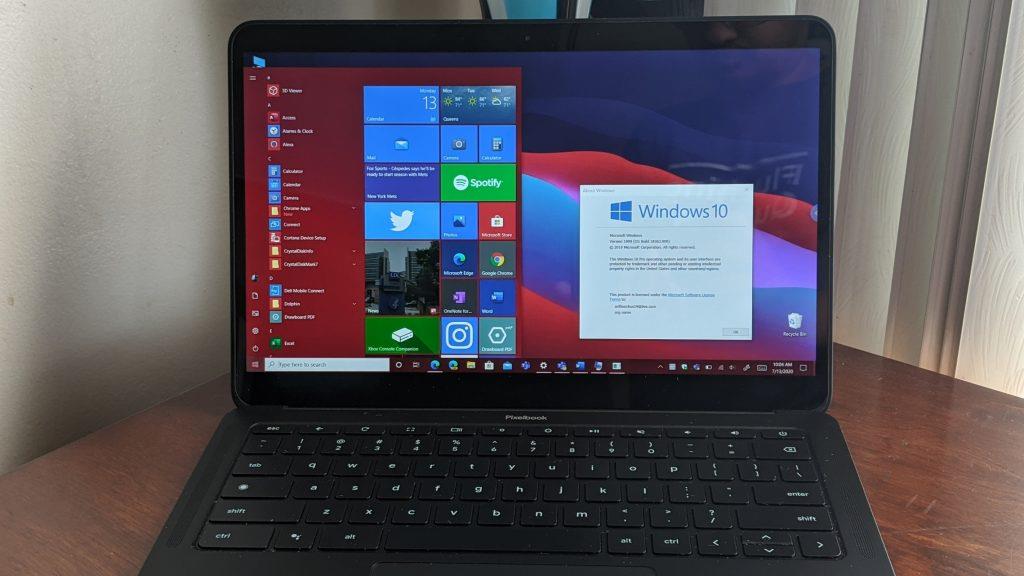Dans Microsoft Teams, la modification des paramètres de confidentialité, comme la possibilité de masquer votre courrier électronique, est toujours la première chose que vous devez configurer. Masquer les informations de contact, y compris les adresses e-mail et les numéros de téléphone afin que les personnes qui me connaissent et ne me connaissent pas ne puissent pas me trouver aussi facilement. Lorsque Microsoft a annoncé Chat de Microsoft Teams sur Windows 11, j’ai immédiatement commencé à chercher des moyens de supprimer l’application nouvellement annoncée de mon PC avant de pouvoir l’installer.
La dernière chose dont j’avais besoin (ou voulu) était ma famille et mon patron m’envoie des messages sur Teams. Microsoft fait divulguer ce que l’entreprise fait avec vos données et vos paramètres de confidentialité en équipes. Mais l’application Chat est une application que je n’ai pas demandée, mais Microsoft l’installe quand même par défaut.
Ce guide vise à rendre plus difficile pour les personnes de vous trouver sur l’application Chat de Microsoft Teams sur Windows 11. Ces paramètres ne sont pas disponibles dans l’application de bureau Microsoft Teams pour le travail ou l’école. Voici ce qu’il faut faire.
Masquer votre e-mail du chat
1. Ouvrir Équipes Microsoft
2. Cliquez sur le menu à trois points (voir flèche), puis cliquez sur ⚙️ Réglages
3. Cliquez sur Intimité, Cliquez sur Comment les autres peuvent vous trouver puis cliquez Modifier les coordonnées
4. Cliquez pour basculer vos e-mails et/ou numéros de téléphone que vous souhaitez supprimer
5. Cliquez sur Confirmer pour confirmer que vous souhaitez masquer les informations de contact que vous avez sélectionnées dans la recherche
En désactivant vos coordonnées, votre profil Chat de Microsoft Teams n’apparaîtra pas dans les résultats de recherche des personnes avec lesquelles vous n’avez jamais discuté dans Teams.
Le seul problème est que les gens peuvent toujours vous trouver si vous avez d’autres comptes Microsoft et profils Teams. Voici ce que vous pouvez faire pour résoudre ce problème dans le chat de Microsoft Teams
1. Allez à Votre profil et cliquez Gérer le profil
2. Modifiez le menu déroulant à côté des e-mails et numéros de téléphone que vous souhaitez Cacher
3. Cliquez sur Cacher mon email pour confirmer les modifications apportées à l’adresse e-mail de votre compte Microsoft principal
Bien sûr, vous pouvez également choisir d’apporter des modifications à votre compte Microsoft pour verrouiller les informations que vous partagez publiquement en ligne.
Êtes-vous occupé ce week-end? Rejoignez les écrivains contributeurs Arif Bacchus et Kareem Anderson sur OnPodcast ce dimanche pour un tour d’horizon hebdomadaire des grandes nouvelles de la semaine et un aperçu de la semaine à venir, avec une analyse perspicace en cours de route.
Envoyez vos questions pour Arif et Kareem à [email protected] et profitez des spectacles !
Prenez-vous des mesures supplémentaires pour masquer vos informations de contact et masquer votre adresse e-mail afin de mieux sécuriser votre présence en ligne ? Faites le nous savoir dans les commentaires!
FAQ
Comment masquer mon e-mail sur mon écran de connexion ?
Masquer les e-mails de l’écran de connexion Ouvrez l’application Paramètres et accédez à Compte. Sélectionnez l’onglet Options de connexion et faites défiler jusqu’à la section Confidentialité. Ici, vous verrez une option « Afficher les détails du compte (par exemple, l’adresse e-mail) sur l’écran de connexion ».
Comment masquer l’icône Outlook dans Windows 10 ?
Ouvrez Outlook. Accédez à la barre d’état système de Windows et cliquez avec le bouton droit sur l’icône Outlook. Sélectionnez Masquer lorsque réduit. Une coche avant Masquer lors de la réduction indique qu’Outlook est configuré pour être réduit dans la barre d’état système. Dans Outlook, sélectionnez Réduire. Outlook disparaît de la barre des tâches et réapparaît dans la barre d’état système.
Comment masquer votre adresse e-mail dans Outlook 2013 ?
Comment masquer votre adresse e-mail dans Outlook Outlook 2013 nécessite une adresse e-mail De, mais il n’est pas nécessaire que ce soit votre adresse professionnelle principale. Si vous souhaitez masquer votre adresse lorsque vous composez un nouvel e-mail ou répondez à un message, vous avez deux options. La modification de l’adresse e-mail par défaut de votre compte masque l’adresse sur tous les messages.
Comment masquer le bouton Réduire dans Outlook ?
Ouvrez Outlook. Accédez à la barre d’état système de Windows et cliquez avec le bouton droit sur l’icône Outlook. Sélectionnez Masquer si réduit . Une coche avant Masquer lors de la réduction indique qu’Outlook est configuré pour être réduit dans la barre d’état système.Dans Outlook, sélectionnez Réduire.
Comment ajouter une autre adresse e-mail à mon e-mail Outlook ?
Cliquez sur « Options » et sélectionnez « De » dans le groupe Afficher les champs. Cliquez sur le menu déroulant « De » qui vient d’apparaître au-dessus du champ À et sélectionnez « Autre adresse e-mail ». Entrez une adresse e-mail différente dans la fenêtre contextuelle et cliquez sur « OK » pour utiliser cette adresse alternative.
Comment masquer mon adresse e-mail lors de la rédaction d’un e-mail ?
Si vous souhaitez masquer votre adresse lorsque vous composez un nouvel e-mail ou répondez à un message, vous avez deux options. La modification de l’adresse e-mail par défaut de votre compte masque l’adresse sur tous les messages. Alternativement, vous pouvez modifier l’adresse De sur des e-mails individuels afin que votre adresse principale reste la valeur par défaut pour les autres messages.
Comment afficher d’autres adresses e-mail dans un e-mail Outlook ?
Cliquez sur « Options » et sélectionnez « De » dans le groupe Afficher les champs. Cliquez sur le menu déroulant « De » qui vient d’apparaître au-dessus du champ À et sélectionnez « Autre adresse e-mail ».
Comment éviter d’envoyer ma propre adresse dans un e-mail ?
Vous pouvez éviter ce problème de deux manières. La première consiste simplement à mettre votre propre adresse dans le champ « À ». Les destinataires auront votre adresse de toute façon, puisque c’est vous qui envoyez le message. Une autre méthode consiste à créer un contact « Destinataires non divulgués ».
Comment masquer l’onglet Général dans Outlook ?
Avec Outlook ouvert, cliquez avec le bouton droit sur l’icône de la barre des tâches, cliquez avec le bouton droit sur Outlook dans le menu, cliquez sur Propriétés, sur l’onglet Général, cochez la case « Masqué », cliquez sur Appliquer et OK. Merci pour votre réponse mais toujours là.
Pourquoi l’icône Outlook n’est-elle pas affichée dans la barre des tâches de Windows ?
Lorsque vous examinez la barre des tâches Windows, l’icône Outlook ne s’affiche pas même si Outlook est en cours d’exécution et qu’il existe une icône Outlook dans la zone de notification de la barre des tâches. La figure suivante illustre ce problème. Ce scénario se produit lorsque vous avez activé l’option Masquer lors de la réduction pour Outlook et que vous réduisez la fenêtre principale d’Outlook.
Comment puis-je masquer lorsqu’il est réduit dans Outlook ?
Sélectionnez l’icône Outlook dans la zone de notification. Sélectionnez Masquer lorsque réduit. L’option Masquer lors de la réduction est contrôlée par les données de registre suivantes.